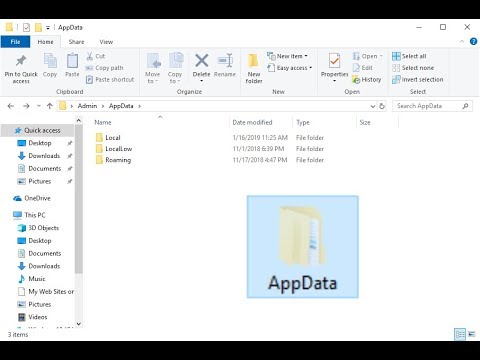"Windows" turi keletą kompiuterio piktogramų, skirtų sistemos elementams, pvz., Šiukšliadėžei, kompiuteriui (pervardyti į "Šis kompiuteris" "Windows 8" ir "10"), valdymo skydelyje, tinkle ir vartotojo aplanke. Atsižvelgiant į jūsų sąranką, kai kurios iš šių piktogramų galėjo būti įtrauktos pagal numatytuosius nustatymus "Windows 7" ar "Windows" darbalaukyje. Dauguma "Windows 10" sistemų (pagal numatytuosius nustatymus) apima tik šiukšliadėžės piktogramą. Nesvarbu, kokia yra jūsų dabartinė konfigūracija, yra pakankamai paprastas, kad galėtumėte rodyti ar paslėpti bet kurią iš šių piktogramų sistemoje.
Dešiniuoju pelės mygtuku spustelėkite bet kurią tuščią vietą savo darbalaukyje ir pasirinkite parinktį "Nustatyti".